ps钢笔抠图怎么去内部背景_ps钢笔抠图去内部背景具体步骤
 发布于2025-05-24 阅读(0)
发布于2025-05-24 阅读(0)
扫一扫,手机访问
1.首先打开素材图片,使用钢笔工具进行抠图。
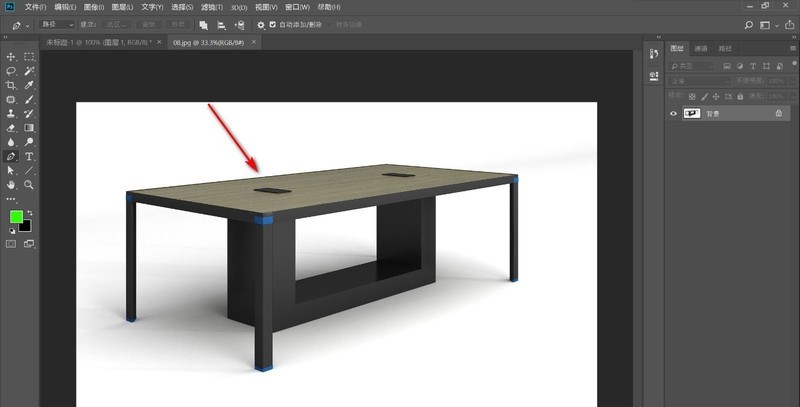
2.然后点击工具栏的钢笔工具将外面的像素抠出来。
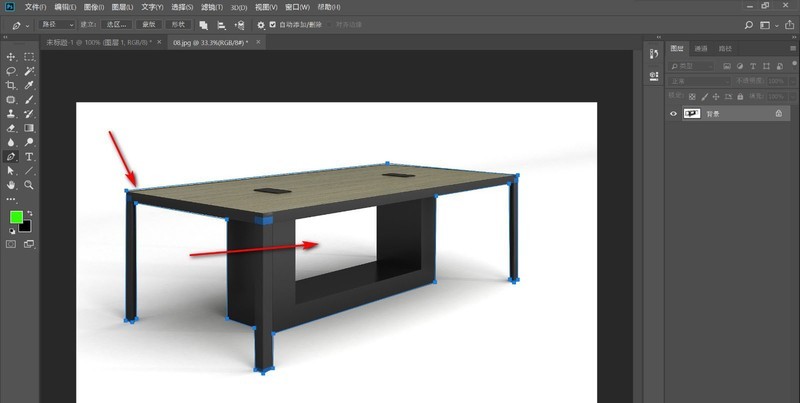
3.接着按快捷键Ctrl+回车键将路径转化为选区,将图层复制出来。
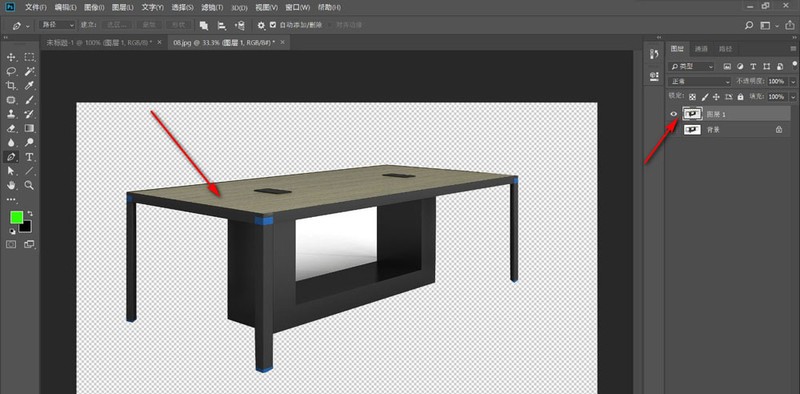
4.随后在复制的图层上,使用钢笔工具将内部的像素建立路径。
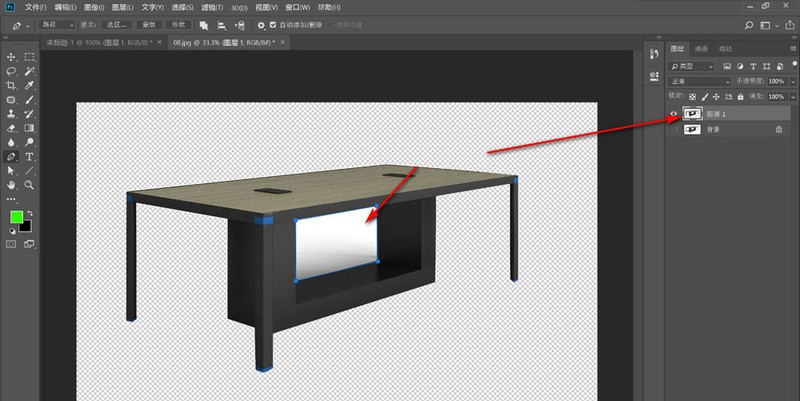
5.之后使用快捷键将其转化为选区,最后按delete键删除。

注意:按快捷键Ctrl+回车键将路径转化为选区,之后将图层复制出来。
本文转载于:https://xiazai.zol.com.cn/jiqiao/100689.html 如有侵犯,请联系admin@zhengruan.com删除
产品推荐
-

售后无忧
立即购买>- DAEMON Tools Lite 10【序列号终身授权 + 中文版 + Win】
-
¥150.00
office旗舰店
-

售后无忧
立即购买>- DAEMON Tools Ultra 5【序列号终身授权 + 中文版 + Win】
-
¥198.00
office旗舰店
-

售后无忧
立即购买>- DAEMON Tools Pro 8【序列号终身授权 + 中文版 + Win】
-
¥189.00
office旗舰店
-

售后无忧
立即购买>- CorelDRAW X8 简体中文【标准版 + Win】
-
¥1788.00
office旗舰店
-
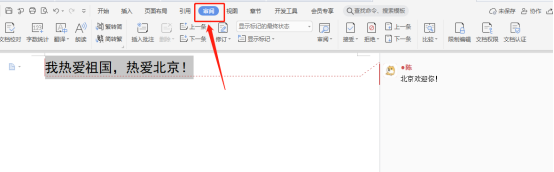 正版软件
正版软件
- 你知道WPS文档删除批注的方法吗
- 我们在用WPS处理文档时,经常会遇到批注。有时候我们不需要这个批注了,该用什么办法把批注删除呢?今天,我们就来说一下在WPS文档中,怎么删除批注的方法。为此我特别整理了一篇文档,希望能够帮到你们!方法步骤:1、我们需要打开带有批注的WPS文档;然后,我们在【工具栏】中点击【审阅】的选项,如下图所示。2、我们选择需要删除的【批注】,然后点击【删除】后面的小三角,如下图所示。3、接下来,我们可以根据自己的需要,可以选择【删除】单条批注或是【删除全部批注】,如下图所示。4、我们单击【删除批注】,这样一来,我们就
- 1分钟前 wps文档 删除批注 0
-
 正版软件
正版软件
- 解决U盘无法访问的简单方法
- 简介:在科技领域,U盘作为常见的存储设备之一,广泛应用于电脑、手机等设备中。但是有时候我们可能会遇到U盘无法访问的情况,导致无法读取、写入或者格式化U盘。本文将为科技爱好者和电脑手机小白用户分享解决U盘无法访问的简单方法,帮助大家迅速解决这一问题。工具原料:系统版本:Windows10品牌型号:SanDiskUltraUSB3.0软件版本:DiskGenius5.4.0.1124一、检查U盘的物理连接1、将U盘拔出,重新插入USB接口,确保连接稳固。2、尝试在不同的USB接口上插入U盘,确保接口没有损坏。
- 16分钟前 USB无法读取 0
-
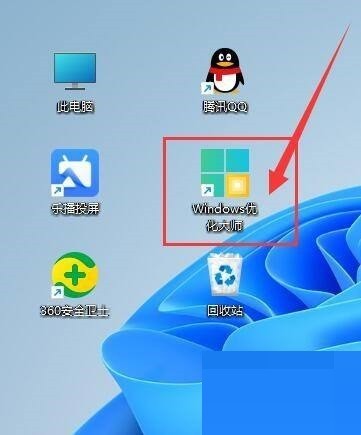 正版软件
正版软件
- Windows优化大师怎么参加用户体验改善计划_Windows优化大师参加用户体验改善计划教程
- 1、首先电脑下载安装Windows优化大师后,点击桌面软件快捷方式进入。2、然后进入主界面后,点击右上角【菜单】按钮(三横线图标),在下拉选项中,点击【设置】进入,如图所示。3、最后进入【基本设置】界面中,在【用户改善计划】项下,勾选【参加用户体验改善计划】即可,如图所示。
- 31分钟前 0
-
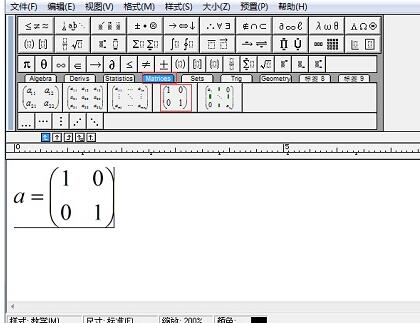 正版软件
正版软件
- MathType输入任意维数矩阵的详细方法
- 1.打开MathType,在矩阵类别下输入矩阵符号。2.将鼠标置于矩阵元素处,点击菜单栏【格式】按钮,在下拉菜单中选择【矩阵】选项,选择【在上方添加一行】。3.根据需要可以随意在元素的上方或者下方,左侧或者右侧添加行或者是列。
- 51分钟前 0
-
 正版软件
正版软件
- U盘插入电脑后无法识别和读取,如何修复和恢复里面的数据?
- U盘是我们日常生活中常用的存储设备之一,但有时会遇到U盘插入电脑后无法识别和读取的情况。这可能会导致U盘内重要数据的丢失。本文将详细介绍如何修复无法识别的U盘并恢复其中的数据。工具原料:系统版本:Windows11品牌型号:联想小新Pro162022软件版本:EaseUSDataRecoveryWizard15.2一、检查硬件连接1、检查U盘是否正确插入电脑的USB接口,尝试更换不同的USB接口。2、检查U盘是否有物理损坏,如接口松动、外壳破损等。如有损坏,建议送修或更换新的U盘。二、驱动程序和磁盘管理1
- 1小时前 18:10 u盘无法打开 u盘无法读取 u盘不可识别 0
最新发布
相关推荐
热门关注
-

- Xshell 6 简体中文
- ¥899.00-¥1149.00
-

- DaVinci Resolve Studio 16 简体中文
- ¥2550.00-¥2550.00
-

- Camtasia 2019 简体中文
- ¥689.00-¥689.00
-

- Luminar 3 简体中文
- ¥288.00-¥288.00
-

- Apowersoft 录屏王 简体中文
- ¥129.00-¥339.00








